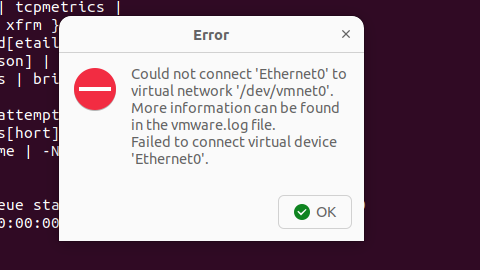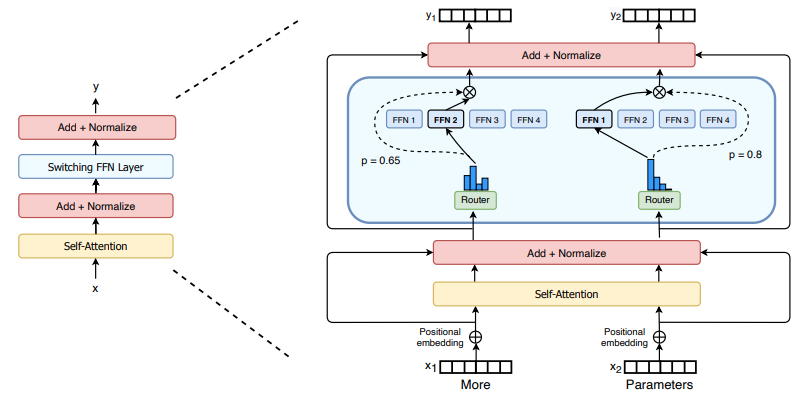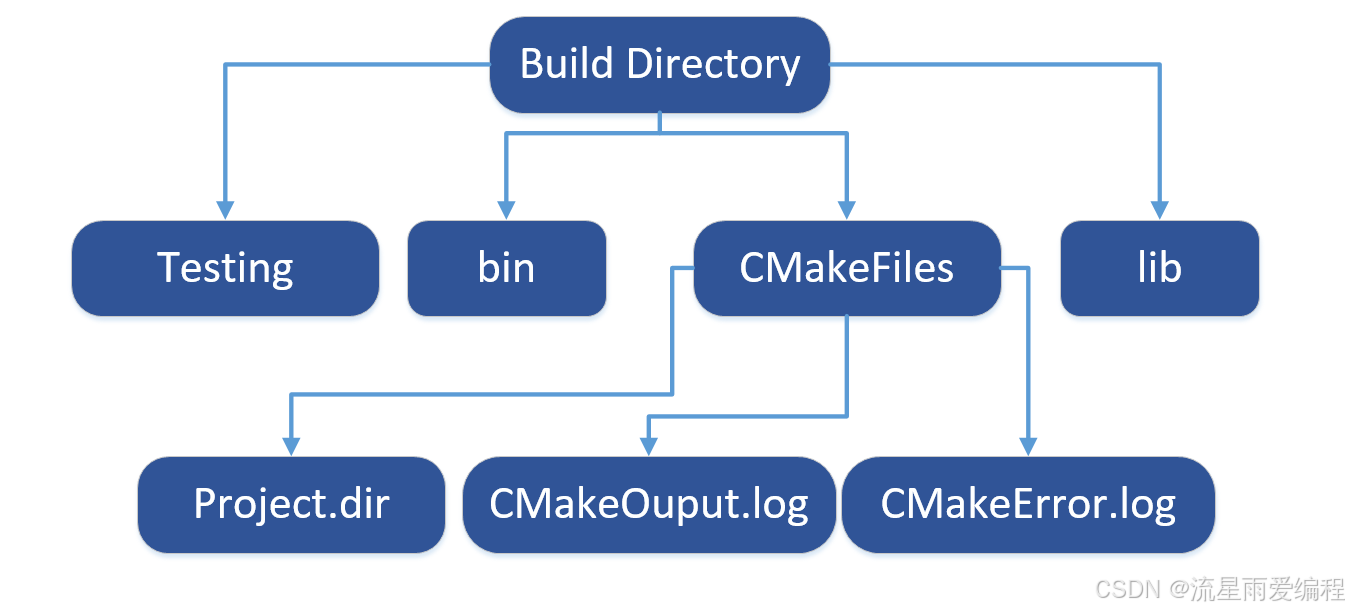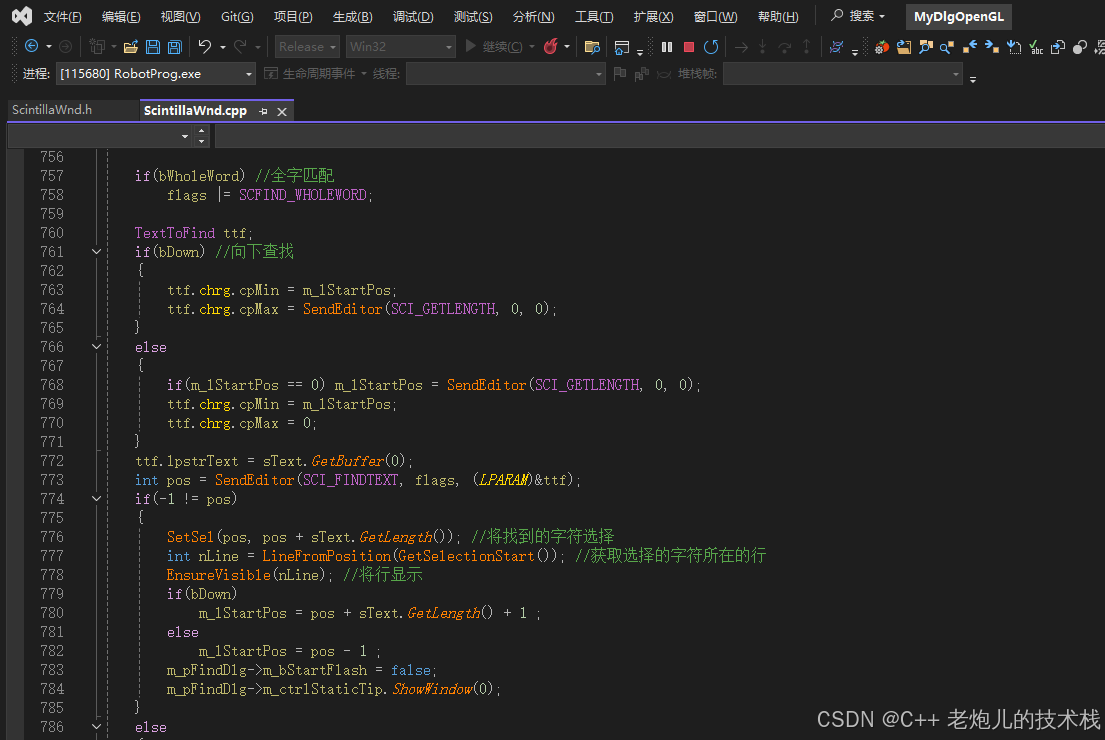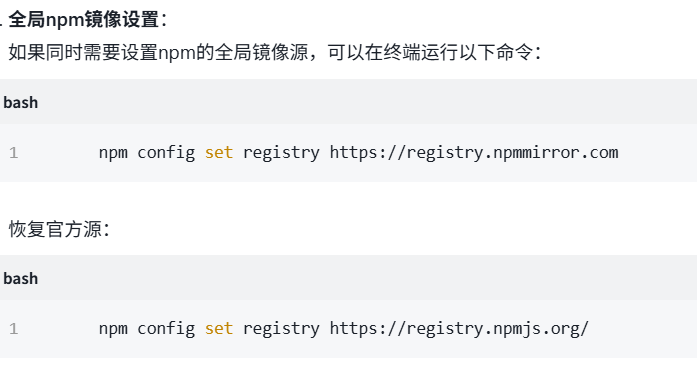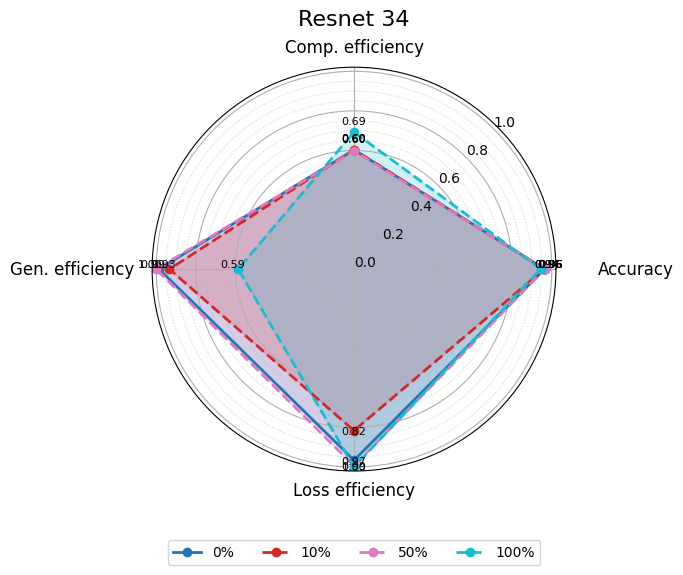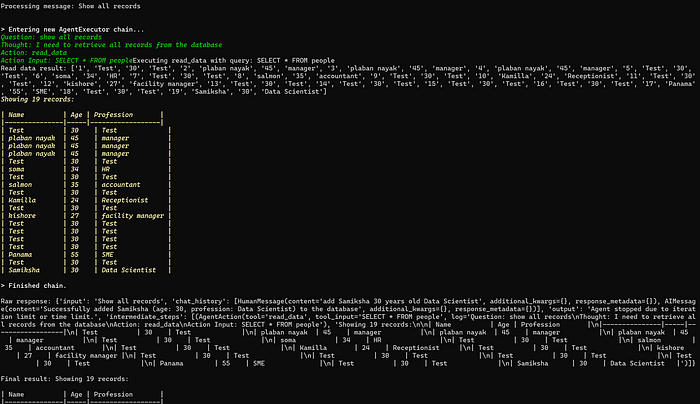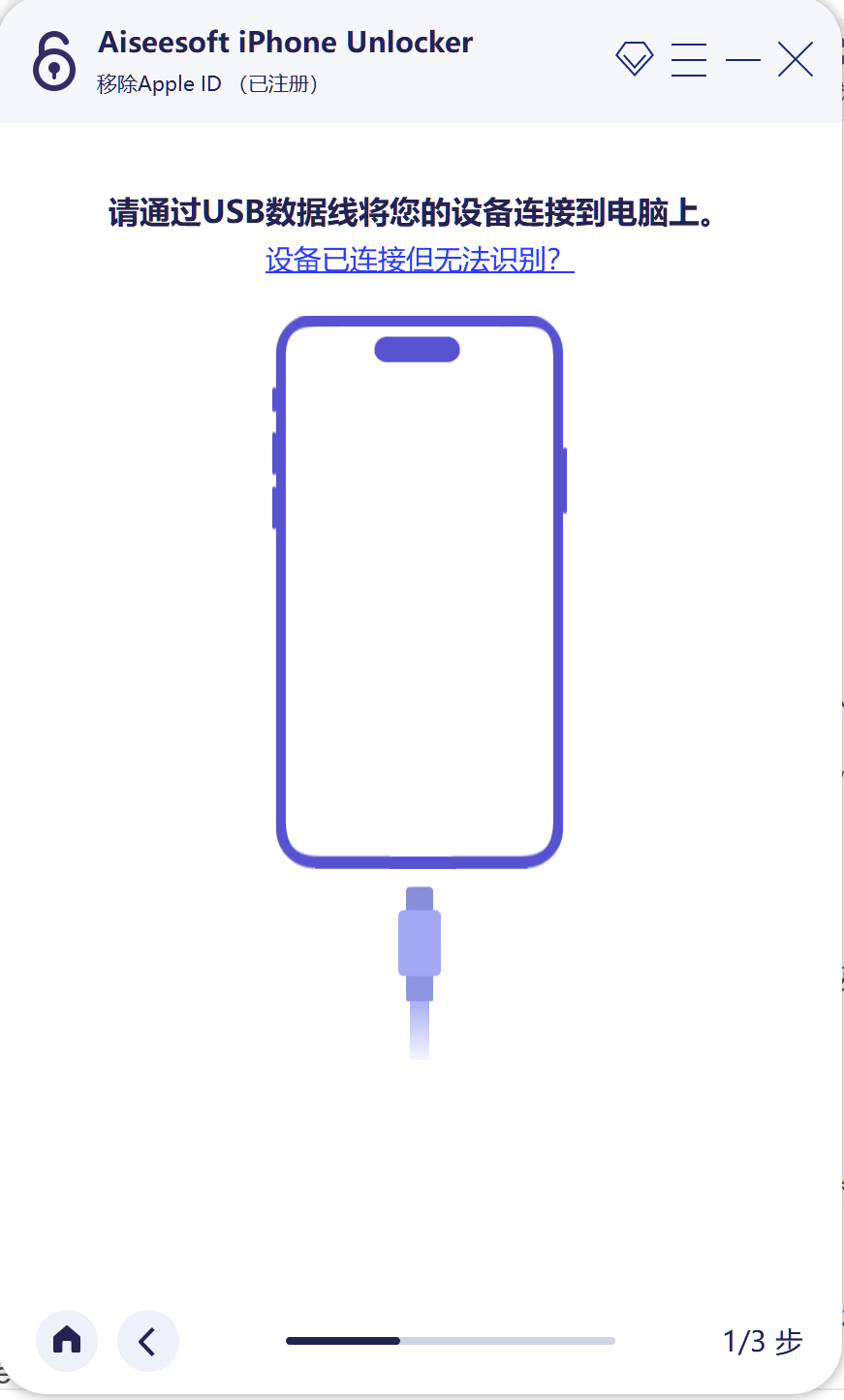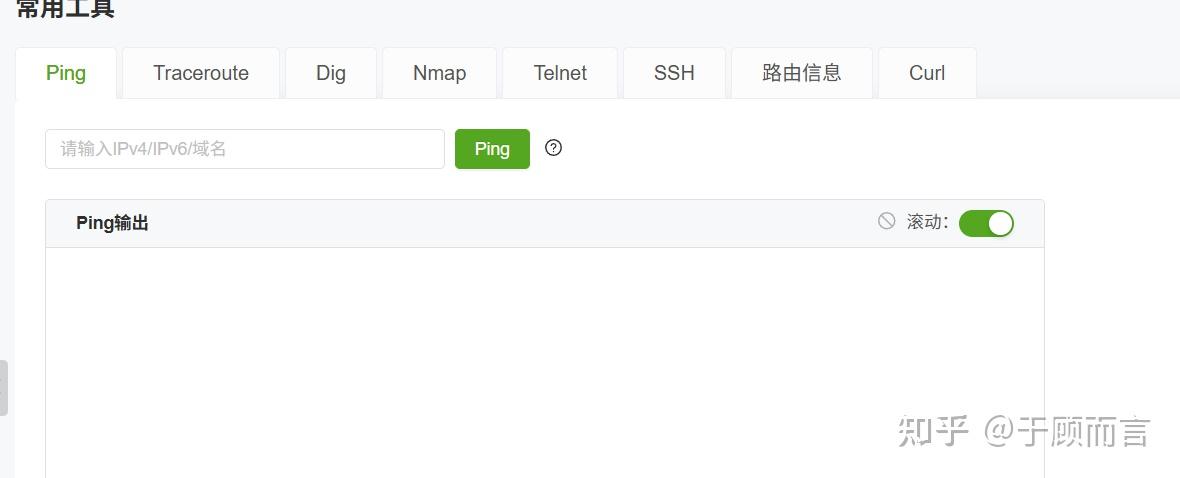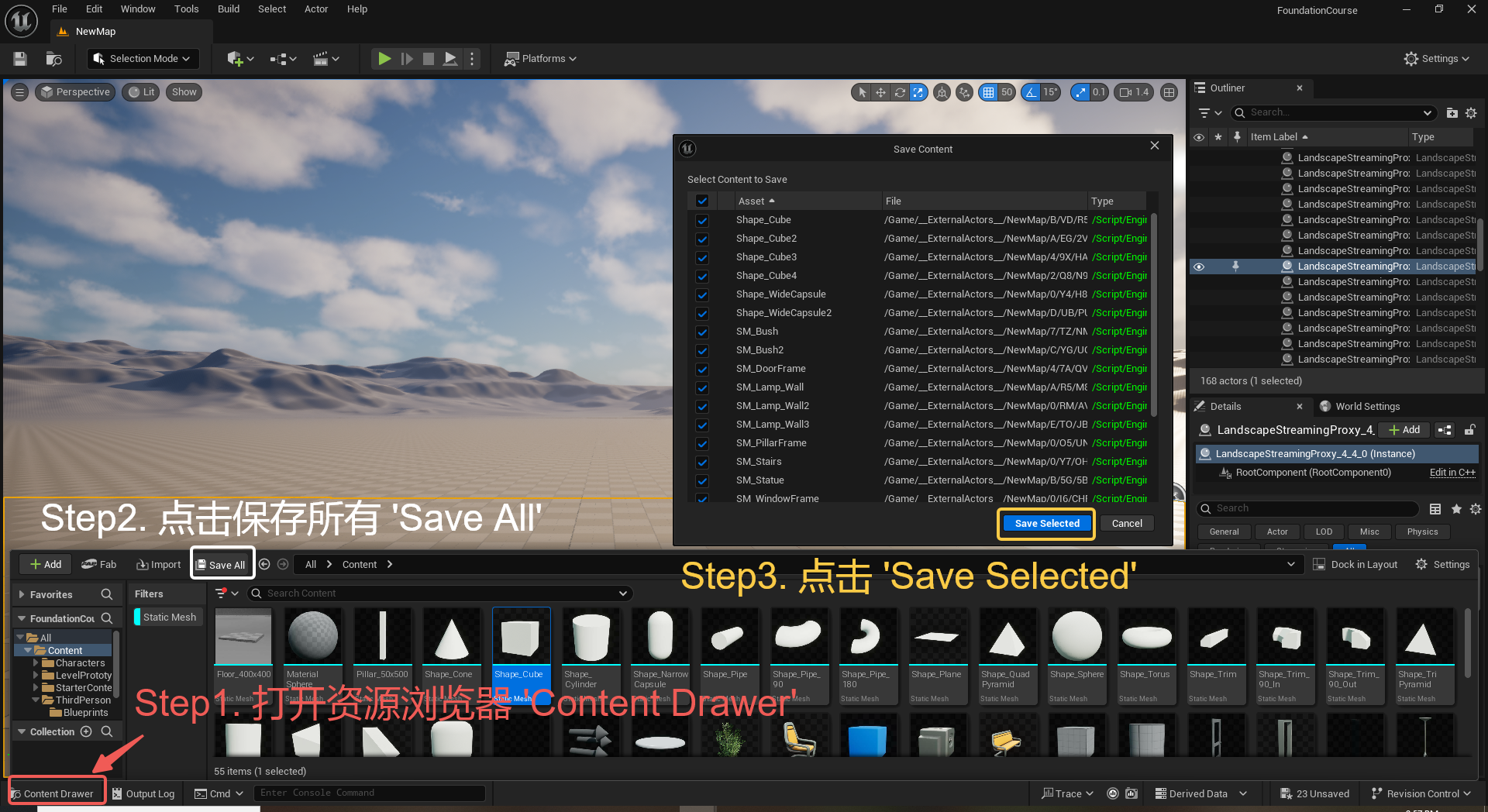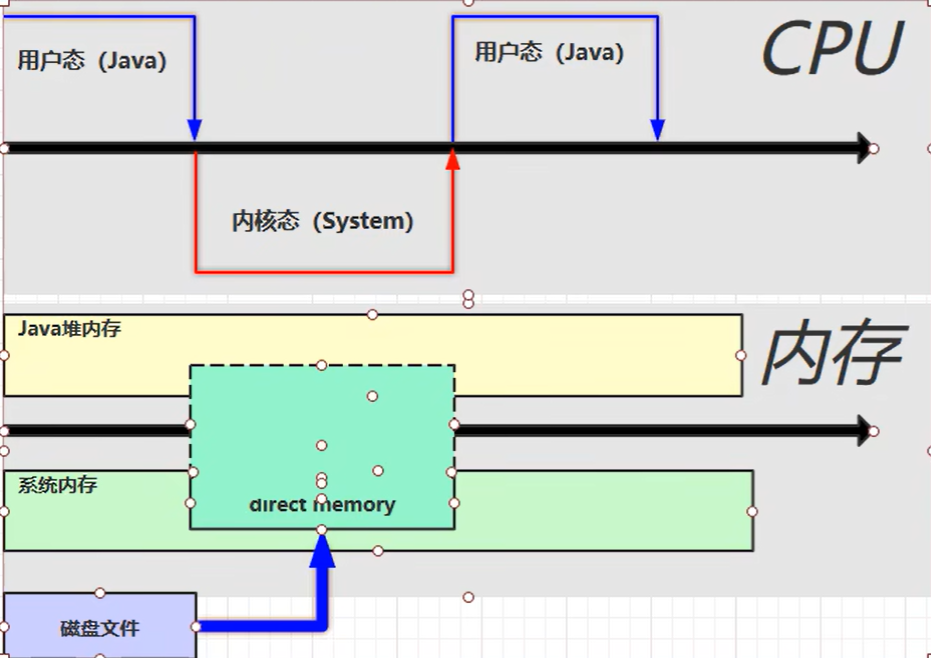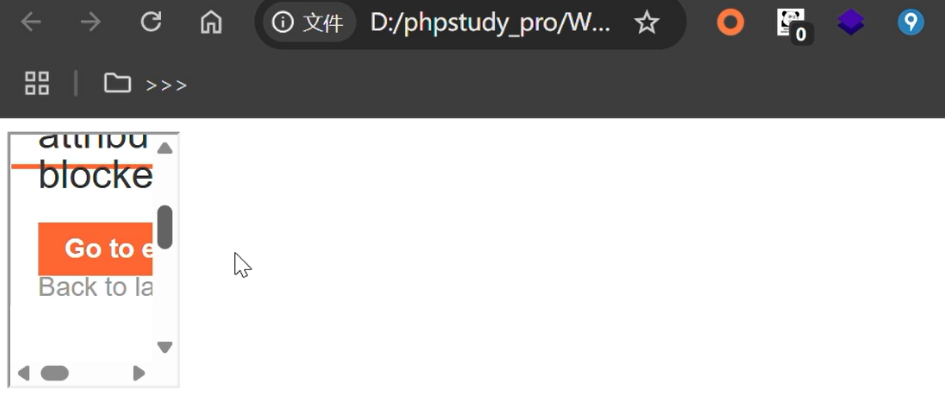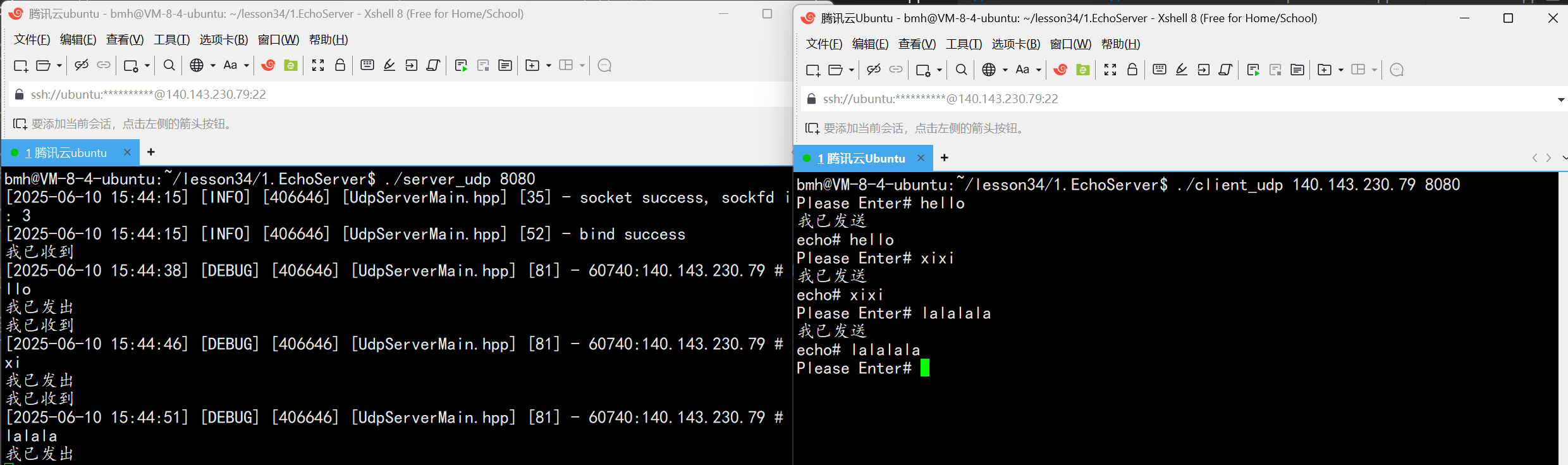Playwright 简介:声明内容来自网络,将内容拼接整理出来的文档
Playwright 是微软开发的自动化测试工具,支持 Chrome、Firefox、Safari 等主流浏览器,提供多语言 API(Python、JavaScript、Java、.NET)。它的特点包括:
- 支持所有主流浏览器(Chromium、Firefox、WebKit)
- 自动等待元素加载和状态变化
- 支持浏览器上下文(Context)和多页面操作
- 生成可阅读的测试报告
- 录制测试脚本功能
- 支持无头模式和有头模式(可视化调试)
安装 Playwright
首先需要安装 Playwright 包及其依赖的浏览器:
| # 使用 npm 安装(JavaScript/TypeScript) npm init playwright@latest # 或者使用 pip 安装(Python) pip install playwright playwright install |
基本使用示例
以下是使用 Playwright 进行自动化测试的基本流程:
| # Python 示例 from playwright.sync_api import sync_playwright def run(playwright): # 选择浏览器类型(chromium、firefox、webkit) browser = playwright.chromium.launch(headless=False) # headless=False 显示浏览器窗口 context = browser.new_context() # 打开新页面 page = context.new_page()
# 导航到网页 page.goto("https://www.example.com")
# 执行操作 page.fill("input[name='q']", "Playwright") # 填写表单 page.click("text=搜索") # 点击按钮 # 断言检查 assert page.is_visible("text=Playwright") # 关闭浏览器 browser.close() # 运行测试 with sync_playwright() as playwright: run(playwright) |
核心 API 介绍
浏览器与上下文
| # 启动浏览器 browser = playwright.chromium.launch(headless=False) # 有头模式 # 创建带代理的上下文 context = browser.new_context( proxy={"server": "http://proxy.example.com:8080"} ) # 创建带用户存储的上下文(保持登录状态) context = browser.new_context(storage_state="auth.json") |
页面操作
| # 导航 page.goto("https://example.com", wait_until="networkidle") # 点击元素 page.click("button.login") page.click("text=提交") # 按文本内容选择 # 填写表单 page.fill("input[name='username']", "testuser") page.select_option("select[name='country']", value="US") page.check("input[type='checkbox']") # 上传文件 page.set_input_files("input[type='file']", "path/to/file.txt") # 等待元素 page.wait_for_selector("div.loading", state="hidden") |
断言与验证
| # 检查元素是否可见 assert page.is_visible("text=欢迎") # 检查文本内容 text = page.inner_text("h1") assert "标题" in text # 检查元素属性 value = page.get_attribute("input", "value") assert value == "预期值" # 检查URL assert page.url == "https://example.com/result" |
处理弹窗与对话框
| # 处理确认对话框 with page.expect_dialog() as dialog_info: page.click("button.delete") dialog = dialog_info.value dialog.accept() # 或 dialog.dismiss() |
多页面处理
| # 监听新页面打开 with page.expect_popup() as popup_info: page.click("a[target='_blank']") new_page = popup_info.value new_page.wait_for_load_state() |
高级技巧
截图与录制
| # 全页截图 page.screenshot(path="screenshot.png", full_page=True) # 录制视频 context = browser.new_context(record_video_dir="videos/") page = context.new_page() # 执行操作后 video_path = page.video.path() |
自定义选择器
| # 使用文本内容和属性组合选择 page.click("text=登录[type='button']") # 使用 XPath page.click('//button[contains(text(), "提交")]') |
性能监控
| # 记录网络请求 with page.context.tracing.start(screenshots=True, snapshots=True): page.goto("https://example.com") page.context.tracing.stop(path="trace.zip") |
测试框架集成
pytest(Python)
| # test_example.py import pytest from playwright.sync_api import Page @pytest.fixture(scope="function", autouse=True) def before_each_after_each(page: Page): page.goto("https://example.com") yield # 测试执行在这里 # 可以添加清理代码 def test_search(page: Page): page.fill("input[name='q']", "Playwright") page.click("text=搜索") assert page.is_visible("text=结果") |
调试技巧
- 使用 slow_mo 参数降低执行速度:
| browser = playwright.chromium.launch(slow_mo=500) |
- 使用 pause() 方法中断执行:
| page.pause() # 执行到此暂停,可在浏览器中交互调试 |
- 使用 Codegen 录制脚本:
| playwright codegen https://example.com |
- 使用 Inspector 可视化调试:
| PWDEBUG=1 pytest test_example.py |
常见问题解答
- 如何处理验证码?
- 使用预录制的会话状态(storage_state)
- 使用第三方验证码识别服务
- 在测试环境中禁用验证码
- 如何处理动态加载的内容?
- 使用 wait_for_selector 或 wait_for_load_state
- 设置适当的超时时间
- 如何在 CI/CD 中运行?
- 使用官方提供的 Docker 镜像
- 确保安装了必要的依赖库
Playwright 是一个功能强大的自动化测试工具,适用于 Web 应用的 E2E 测试、UI 自动化和爬虫等场景。通过上面的介绍,你应该能够快速上手并开始编写自己的自动化脚本了。
(注:文档部分内容可能由 AI 生成)